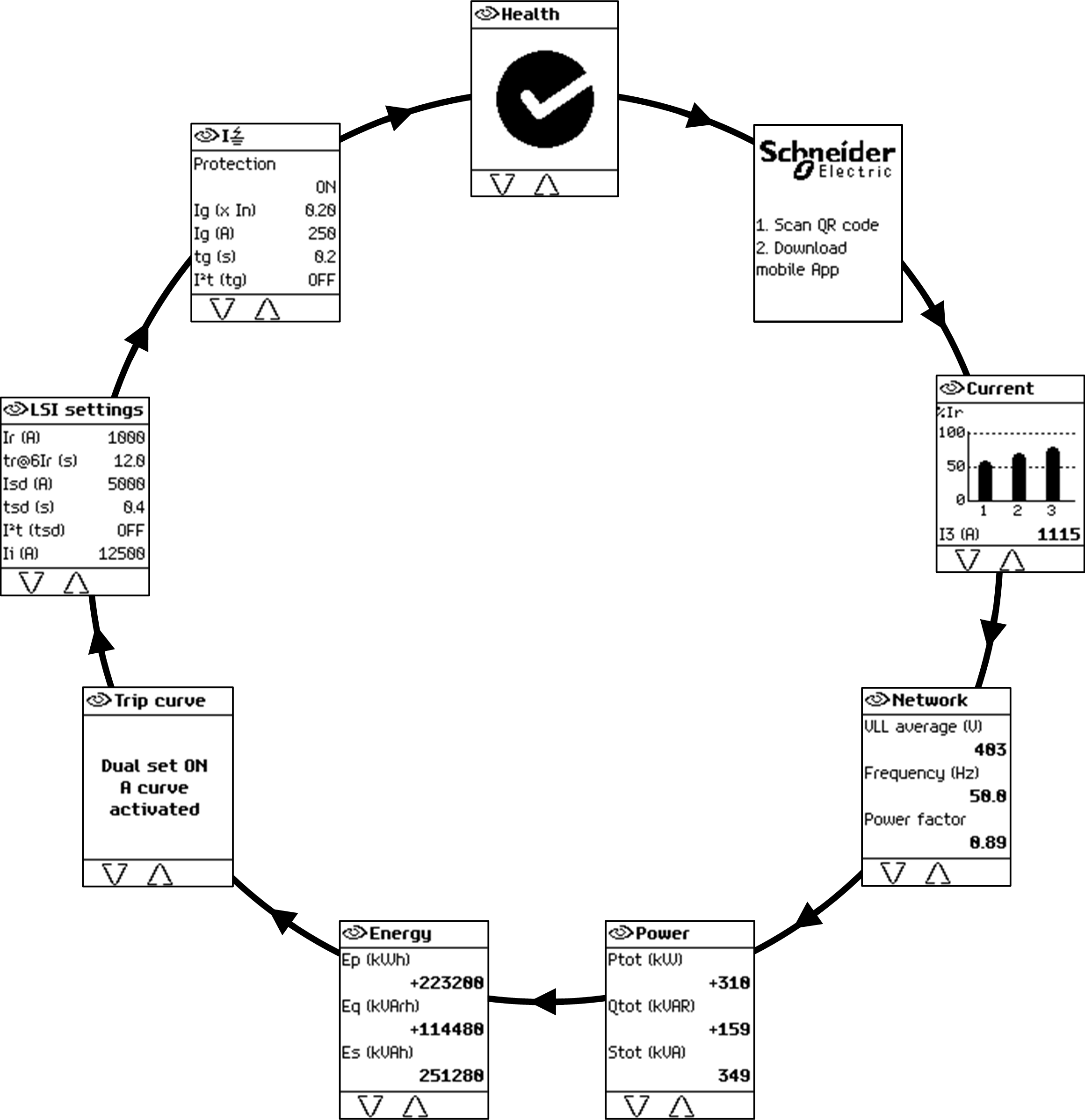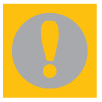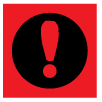快速查看模式
快速查看
可显示一系列屏幕,具体取决于 MicroLogic X 控制单元的类型。每个屏幕均显示控制单元运行值的快照。保护屏幕上显示的值是保护功能当前所使用的活动保护设置。
启用自动滚动时,系统以可配置的时间延迟依次显示各个屏幕。禁用自动滚动时,可手动导航各屏幕。
出厂设置为启用快速查看滚动。
打开 MicroLogic X 控制单元时,在配置的超时之后,如果无任何活动的事件消息,系统开始快速查看滚动。
通过下列设置配置快速查看显示:
-
快速查看滚动系列中每个屏幕的显示时间。
-
滚动中断之后自动恢复滚动的时间延迟。
如果关闭滚动,此时间延迟之后将显示快速查看屏幕。
快速查看屏幕列表
根据 MicroLogic X 控制单元的类型,快速查看可显示下列屏幕:
|
屏幕 |
说明 |
MicroLogic X 型号 |
|---|---|---|
|
(1) |
显示断路器的健康状态: |
MicroLogic 2.0 X, 3.0 X, 5.0 X, 6.0 X, 7.0 X |
|
启动屏幕 |
提醒用户下载 EcoStruxure Power Device 应用 移动应用程序以管理 MicroLogic X 控制单元。 |
MicroLogic 2.0 X, 3.0 X, 5.0 X, 6.0 X, 7.0 X |
|
(1) |
显示 1、2、3 相的 I1、I2、I3 RMS 电流,数值采用条形图形式,表示为 Ir 的 %。最大相电流值在条形图下方以安培为单位显示。 |
MicroLogic 2.0 X, 3.0 X, 5.0 X, 6.0 X, 7.0 X |
|
(1) |
显示下列实时值:
|
MicroLogic 2.0 X, 3.0 X, 5.0 X, 6.0 X, 7.0 X |
|
(1) |
显示下列实时值:
|
MicroLogic 2.0 X, 3.0 X, 5.0 X, 6.0 X, 7.0 X |
|
(1) |
显示下列实时值:
|
MicroLogic 2.0 X, 3.0 X, 5.0 X, 6.0 X, 7.0 X |
|
|
|
MicroLogic 2.0 X, 3.0 X, 5.0 X, 6.0 X, 7.0 X |
|
|
显示选择的活动保护设置:
|
MicroLogic 2.0 X |
|
|
显示选择的活动保护设置:
|
MicroLogic 3.0 X |
|
|
显示选择的活动保护设置:
|
MicroLogic 5.0 X、6.0 X、7.0 X |
|
显示选择的活动保护设置:
|
MicroLogic 6.0 X |
|
|
|
显示选择的活动保护设置:
|
MicroLogic 7.0 X |
|
(1) 屏幕数据每秒刷新。 |
||
配置快速查看模式
如需配置快速查看设置,可转至。提供下列设置:
-
:将其设置为 以启用快速查看自动滚动。(当选择 时,配置的超时之后,将显示快速滚动屏幕。)
启用快速显示滚动时,下列设置可用:
-
:滚动期间每个快速查看屏幕显示的时间长度。
-
:快速查看滚动在中断后恢复之前的时间延迟。此时间延迟也是事件时间延迟,即再次显示某个事件消息之前的时间延迟(如果未按下按钮确认事件原因)。
禁用快速显示滚动时,下列设置可用:
:显示快速查看屏幕之前的时间延迟。此时间延迟也是事件时间延迟,即再次显示某个事件消息之前的时间延迟(如果未按下按钮确认事件原因)。
下表显示了可配置设置。
|
设置 |
单位 |
范围 |
步骤 |
出厂设置 |
|---|---|---|---|---|
|
|
– |
ON/OFF |
– |
ON |
|
|
秒 |
3–60 |
1 |
3 |
|
|
分钟 |
1–60 |
1 |
15 |
|
|
分钟 |
1–60 |
1 |
15 |
启动快速查看滚动
启用快速显示滚动时,可通过下列方式重启滚动:
-
自动
-
手动
要自动开始快速查看滚动,应等待超时到期。
手动开始快速查看滚动:
|
步骤 |
操作 |
|---|---|
|
1 |
在菜单,选择。 |
|
2 |
按下重启快速查看屏幕滚动。 |
停止快速查看滚动
停止快速查看滚动如下:
-
按下 ESC 或主页按钮。显示屏显示菜单。在此处使用上下按钮导航菜单结构。
注: 如果在超时到期之前未按下任何按钮,则会恢复快速查看滚动。 -
按下三个上下文按钮中的一个。快速查看滚动停止。使用上下按钮手动滚动快速查看屏幕。
当 MicroLogic X 控制单元检测到以下任意事件时,快速查看滚动中断,且显示弹出消息:
-
Bluetooth 配对
-
脱扣
-
高严重性报警
-
中等严重性报警
-
ERMS 已启用
禁用快速查看自动滚动
禁用快速查看滚动:
|
步骤 |
操作 |
|---|---|
|
1 |
按下主页按钮。 |
|
2 |
转至。 |
|
3 |
按。 |
|
4 |
使用 或 上下文按钮将设置为:
|
|
5 |
按下保存选择。 |
|
6 |
按下 ESC 或主页按钮。 将显示确认屏幕。 |
|
7 |
在确认屏幕按下下列按钮之一:
|